Découverte d'Azure Server Management Tools
Une fonctionnalité Azure apparue discrètement il y a quelques temps méritait qu'on y consacre tout de même une certaine attention: il s'agit de Server Management Tools.
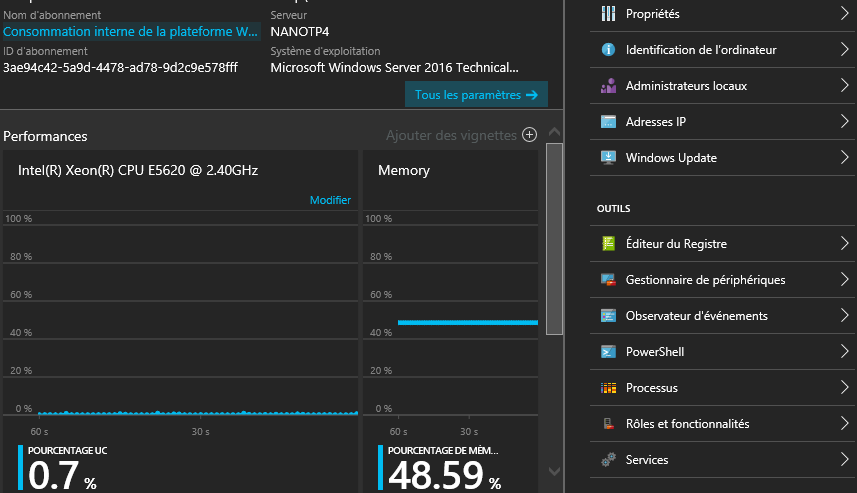
Mais qu'est ce que c'est?
C'est un ensemble d'outils de gestion des environnements Windows Servers proposés au travers d'une interface graphique et aussi en ligne de commande. En clair, c'est le Server Manager version "Azure".
Et pourquoi?
Avec l'avènement du Cloud Computing, les environnements informatiques évoluent de plus en plus vers des modèles hybrides: les architectures techniques sur lesquelles reposent les systèmes d'information ne sont plus uniquement hébergées à l'intérieur des centres de données appartenant aux entreprises mais sont étendues aux datacenters des fournisseurs de services cloud comme Microsoft.
Dans cette configuration, il devient légitime de pouvoir utiliser un outil de pilotage unique pour gérer à la fois les ressources qui s'exécutent dans les infrastructures on-premises mais également celles du Cloud.
De plus, bien que les nouvelles options d'installation de Windows Server permettent de gagner en performance et en sécurité en supprimant notamment la GUI traditionnelle, ceci peut parfois amener une certaine hésitation du fait de la complexité de gestion que cela peut engendrer.
C'est tout l'objectif de cette console hébergée dans Azure de fournir à la fois cette capacité de management hybride, de réduire le nombre d'outils à maitriser tout en apportant une seule interface pour gérer l'ensemble de son parc Windows Server et quelque soit son mode de déploiement (Desktop Experience / Nano / Core).
Quelles sont les fonctionnalités?
A l'heure où j'écris ces lignes, l'outil est toujours en Public Preview, on y trouve déjà:
- La visualisation et la modification des configurations systèmes
- L'accès aux données de performances de multiples ressources et la gestion des processus/services
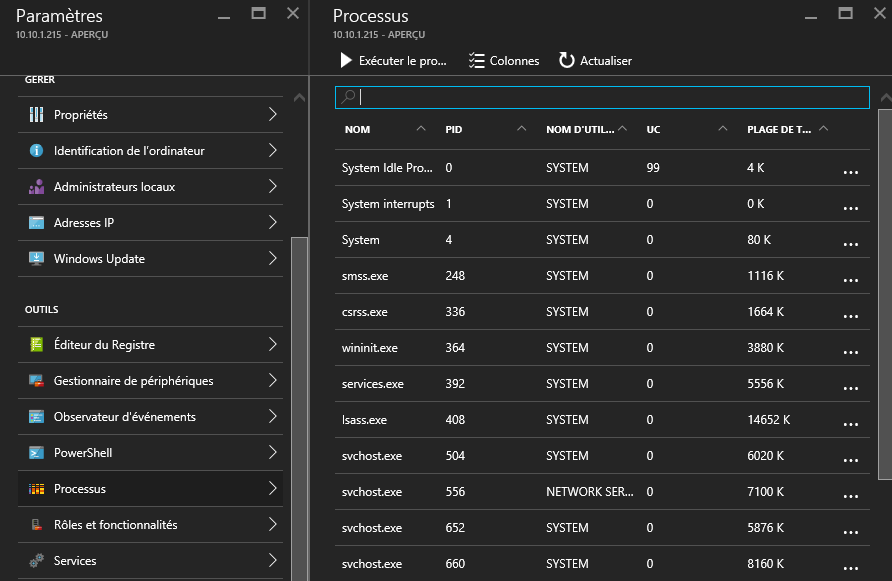
- La gestion des périphériques attachés au serveur
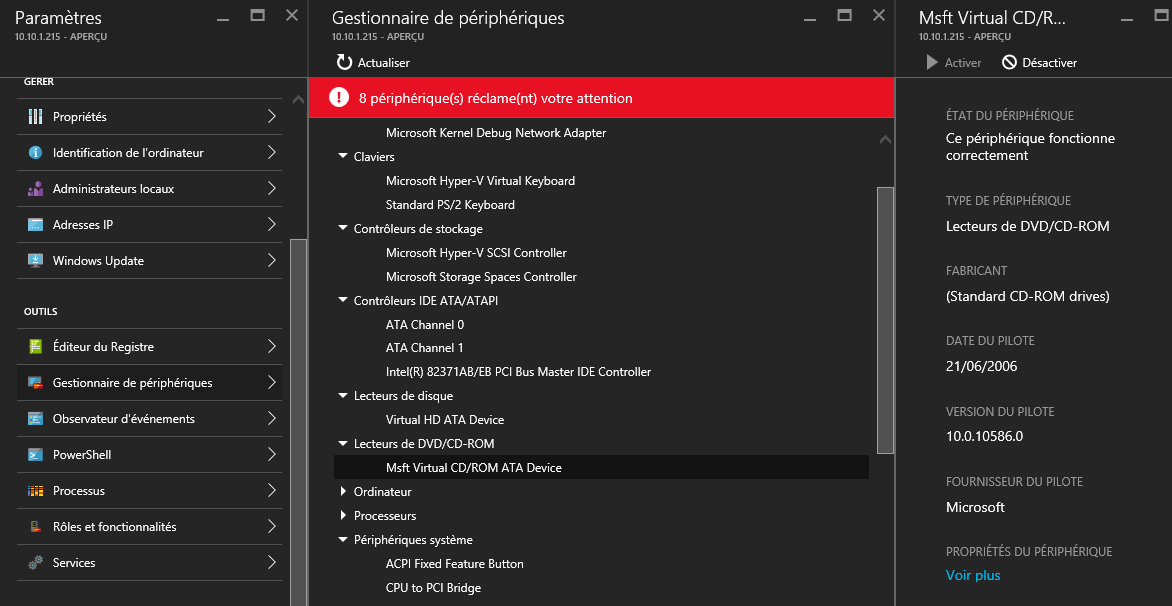
- L'accès aux journaux d'évènements
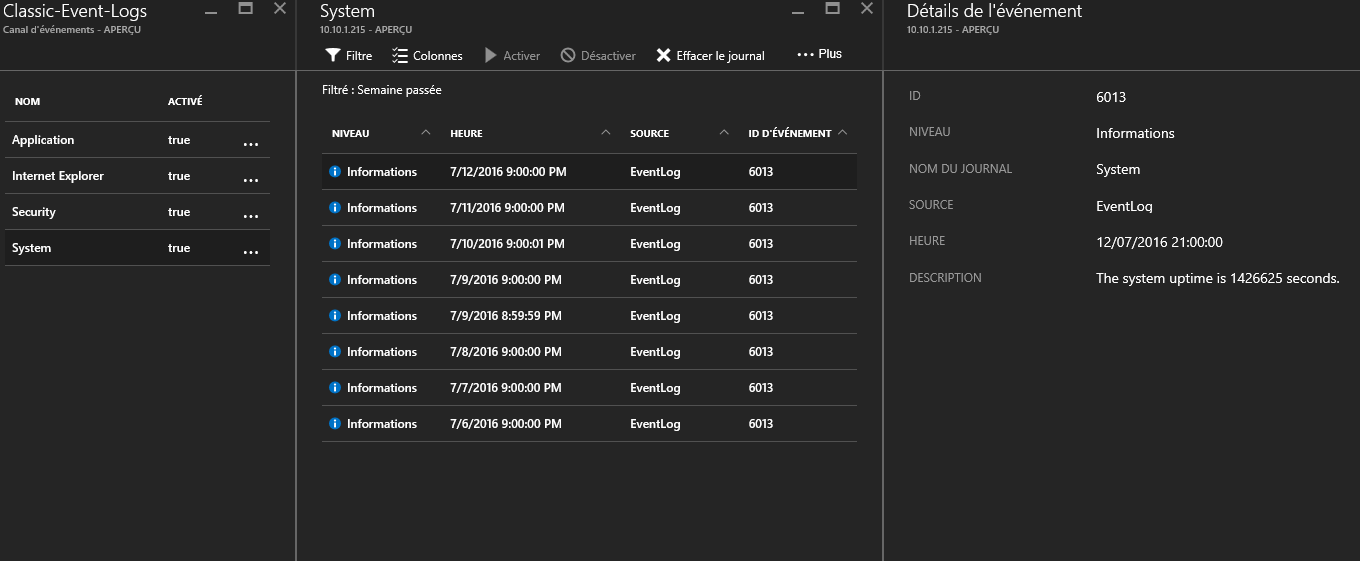
- La consultation des rôles et fonctionnalités déployés
- Une console PowerShell pour gérer et automatiser des tâches
- La gestion des comptes administrateurs
- La consultation des adresses IP et interfaces réseaux connectées
- Windows Update (consulter l'historique, voir les MAJs disponibles, planifier l'installation ou lancer manuellement cette dernière)
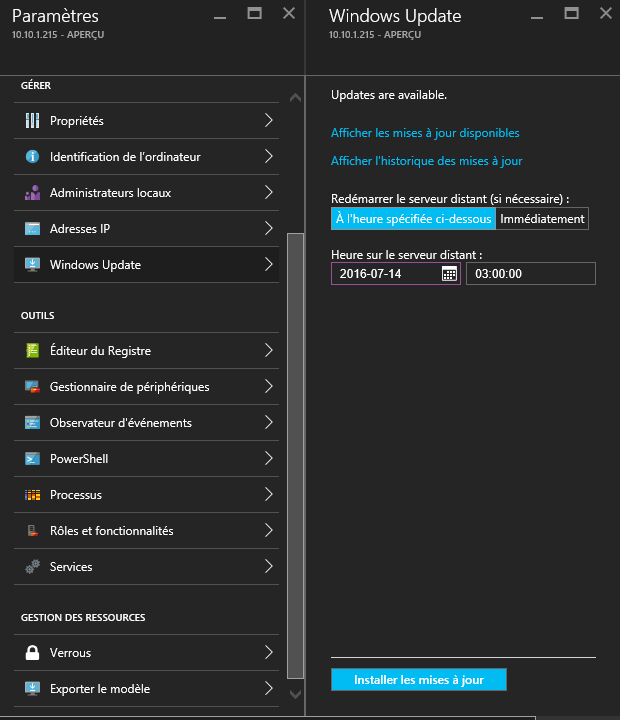
- Editer le registre
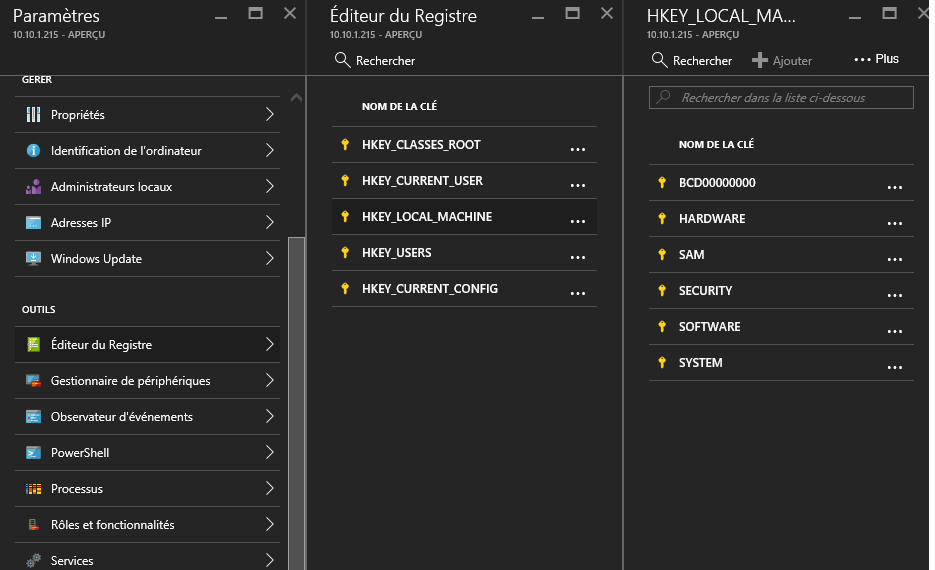
Bien sur, la liste n'est pas et ne sera pas exhaustive: on est sur Azure, donc le service est mis à jour régulièrement pour ajouter de nouveaux outils et fonctionnalités sans avoir besoin de mettre à jour quoique ce soit dans son infrastructure.
Et comment je connecte cela à mon réseau?
Bien là aussi, c'est très simple: une passerelle SMT à déployer dans le réseau privé (une VM) suffit à permettre la communication entre Azure et les machines Windows Servers que vous souhaitez gérer depuis SMT. Bien entendu, cette VM doit disposer d'une connectivité Internet, voici l'architecture globale:
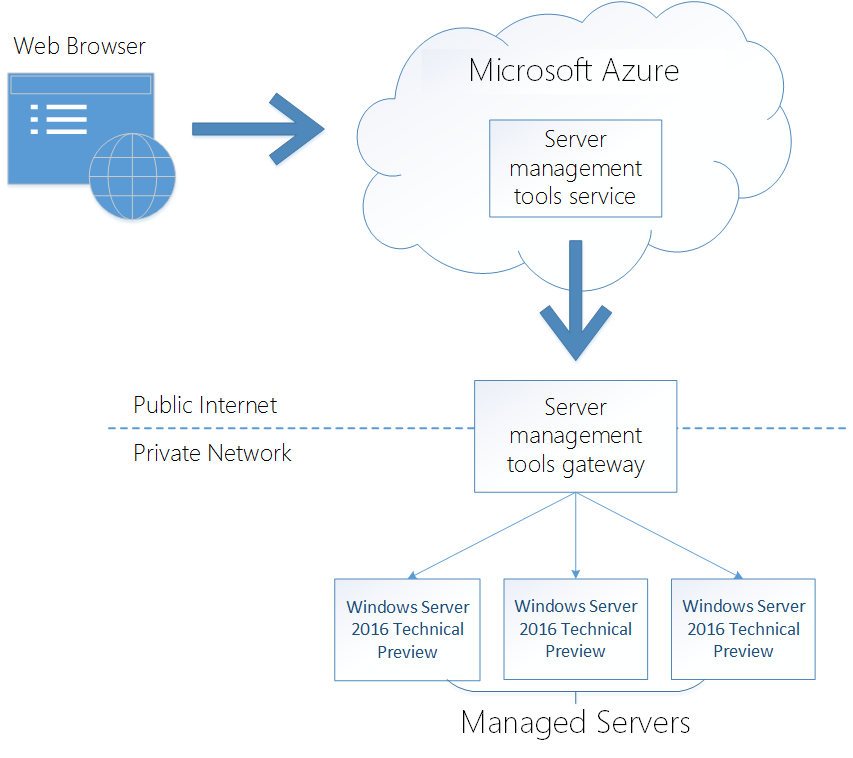 Voilà pour cette découverte de SMT qui devient très prometteur. Dans un prochain article, je détaillerai les modalités d'installation.
Voilà pour cette découverte de SMT qui devient très prometteur. Dans un prochain article, je détaillerai les modalités d'installation.